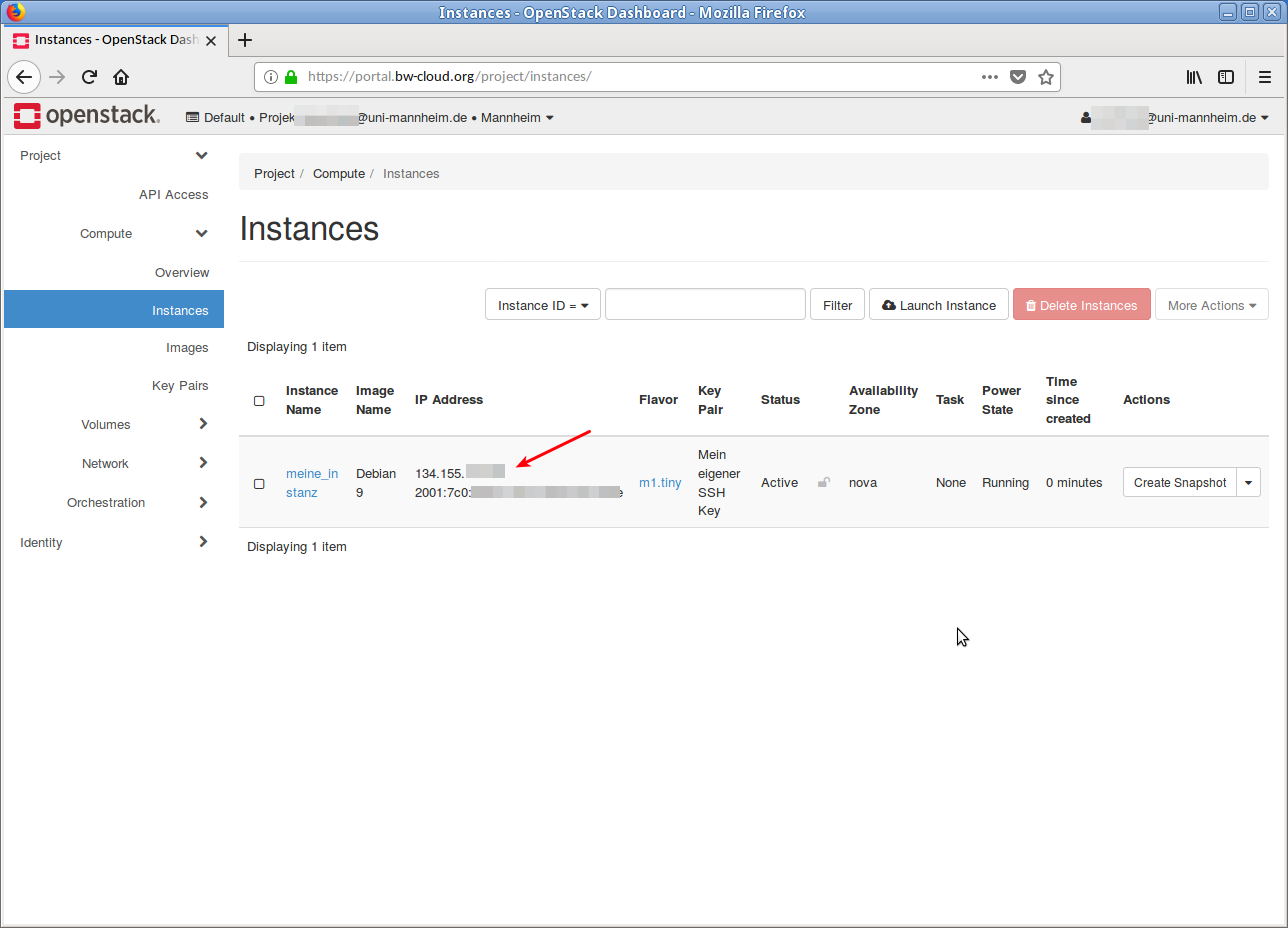Schritt 5: Eine Instanz starten
- Klicken Sie im linken Menü auf Instances. In der neuen Seite klicken sie auf den Button Launch Instance. Es öffnet sich ein Dialog, der Sie Schritt-für-Schritt durch den Vorgang führt.
- Als erste tragen Sie für die Instanz einen aussagekräftigen Namen ein, z. B. myVM01. Klicken Sie dann unten auf den Button Next.
- Wählen Sie nun eine Quelle/ Image aus, auf die ihre Instanz basieren soll, z. B. Debian X. Dies geschieht mit einem Klick auf den Pfeil hoch. Im Bereich Allocated wird das ausgewählte Image angezeigt. Wenn Sie diese Auswahl verwerfen möchten, klicken Sie auf den Pfeil runter in der Zeile.
- Im nächsten Schritt muss das Flavor ausgewählt werden. Sollte Ihre aktuelle Quota zu gering für ein Flavor sein, wird dies durch ein gelbes Warnsymbol dargestellt.
- Als nächstes wählen Sie das Netzwerk aus. Hier müssen Sie nichts verändern. da die Standardeinstellung meistens ausreicht.
- Was die Security Group angeht, so müssen Sie idR an dieser Stelle nichts ändern. Anpassungen sind zu späteren Zeitpunkten möglich.
- Im nächsten Schritt wählen Sie den öffentlichen SSH-Key aus, der in die Instanz integriert werden soll. Dieser Schritt ist sehr wichtig, da ohne einen öffentlichen SSH-Key kein Zugang zur laufenden Instanz möglich ist.
- Nun klicken Sie auf den Button Launch Instance. Die Instanz wird gestartet.
- Wenn die Instanz fertig gestartet und eingerichtet ist, wird die IP-Adresse in der Übersicht angezeigt. Unter dieser IP-Adresse ist die Instanz erreichbar.
Sie können sich nun per SSH mit der Instanz verbinden. Die entsprechenden SSH-Benutzernamen entnehmen Sie dieser Liste.
Schitt-für-Schritt Anleitung
Übersicht
Nach dem Loginvorgang bekommen Sie eine Übersicht der verfügbaren Quota angezeigt.
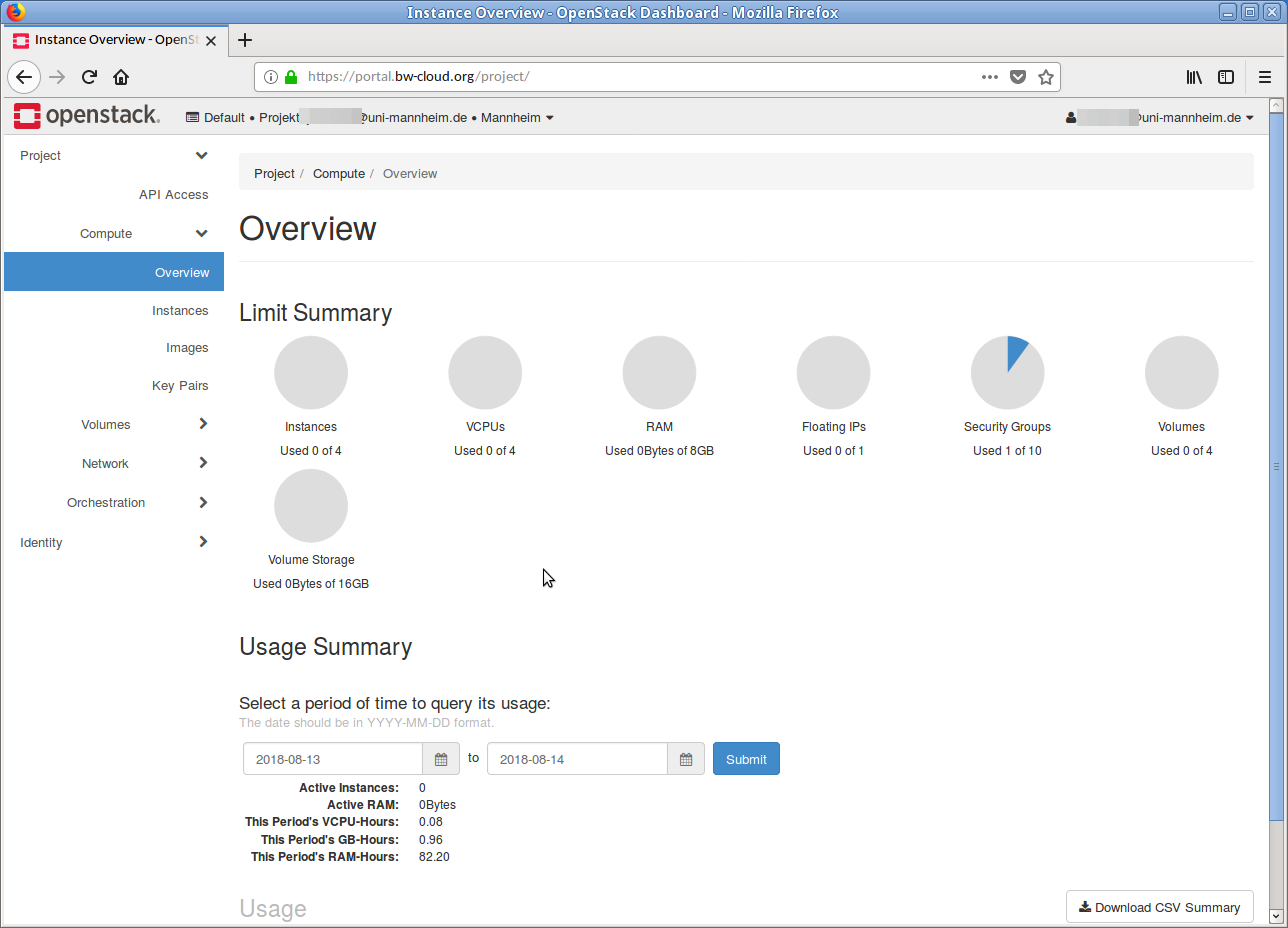
Menu
Klicken Sie im linken Menü auf Instances und in der neuen Seite auf den Button Launch Instance.
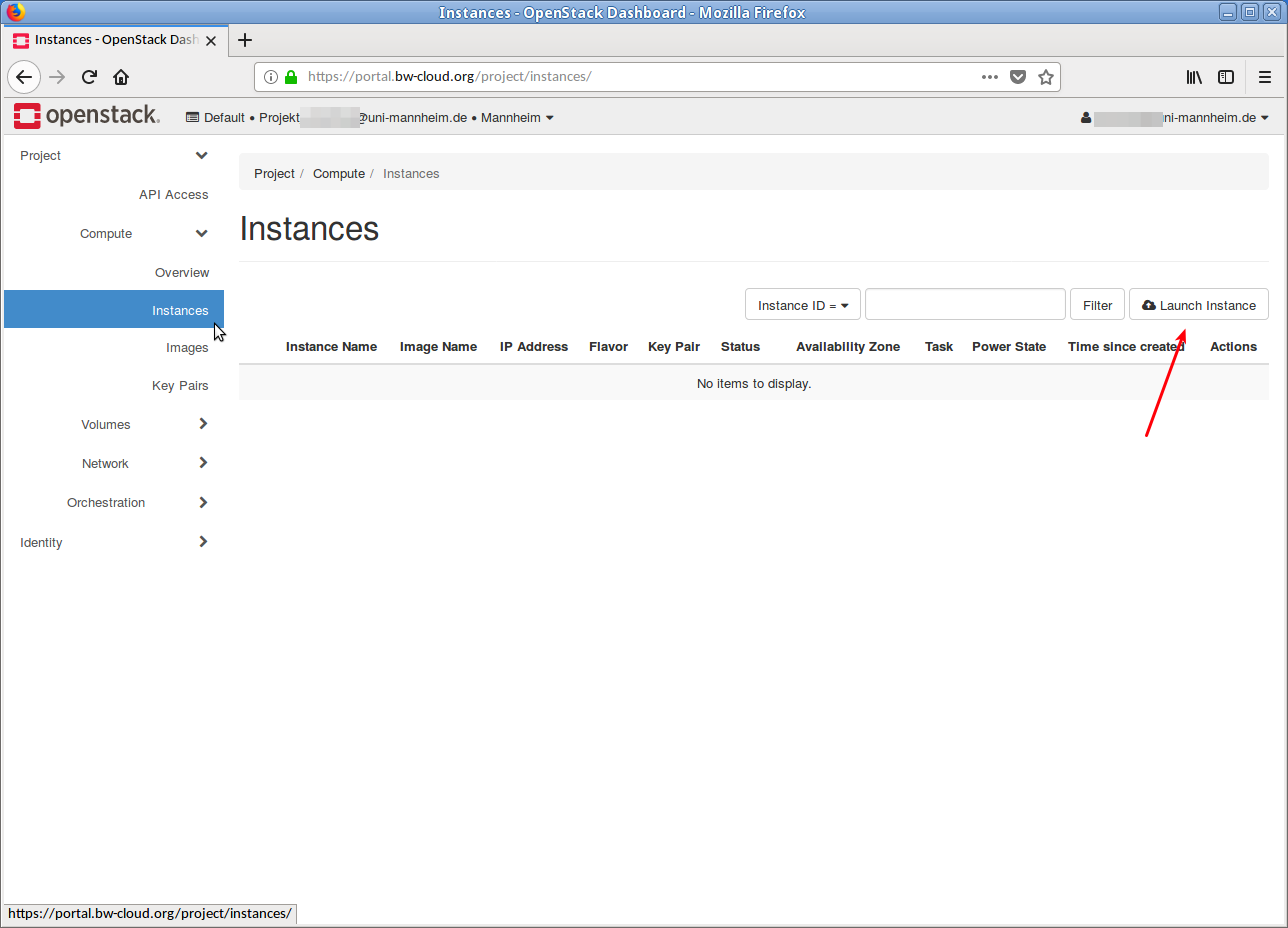
Details
Es öffnet sich ein Dialog, der Sie Schritt-für-Schritt durch den Vorgang führt.
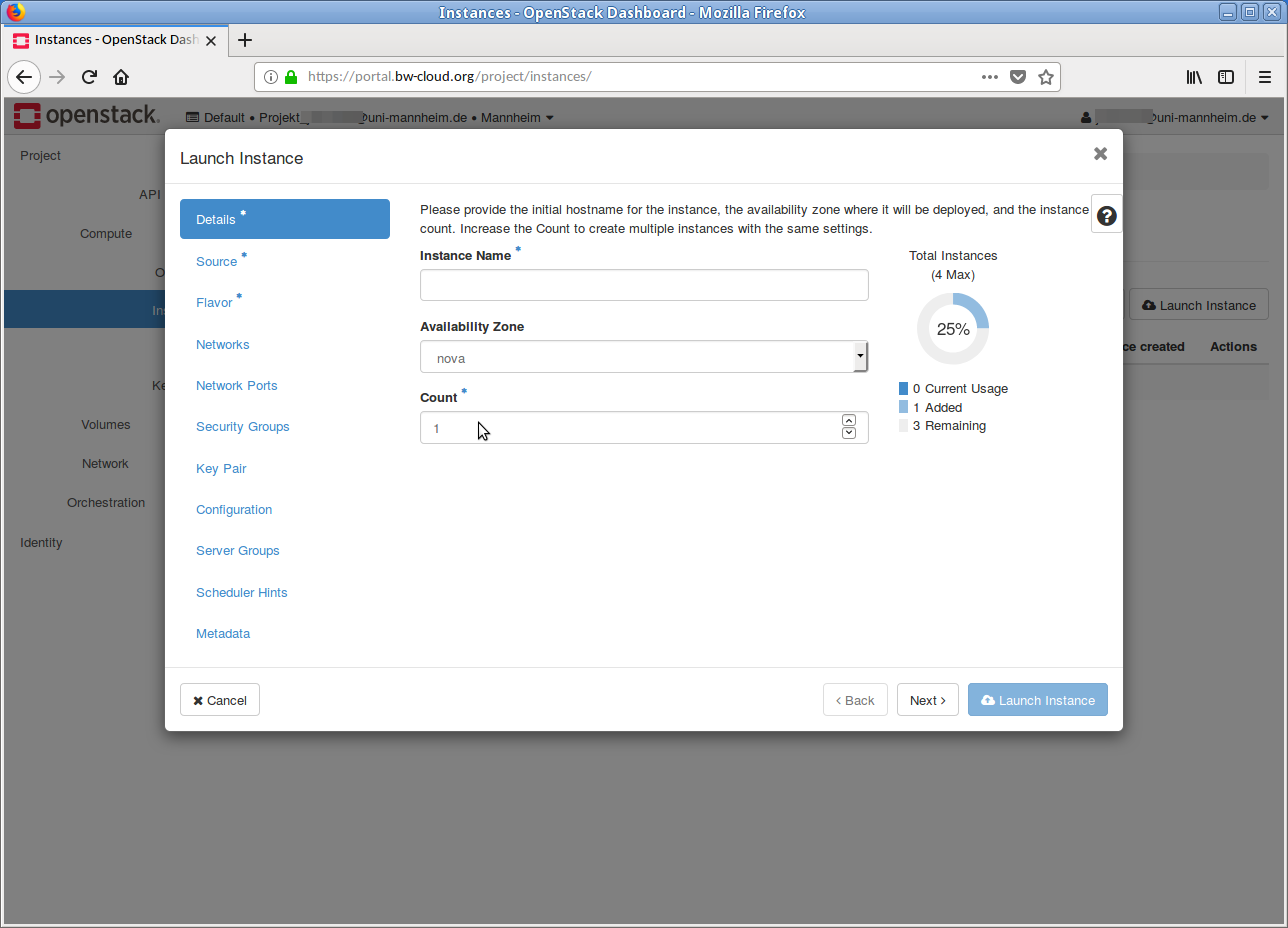
Ausfuhlung
Als erste geben Sie der Instanz einen aussagekräftigen Namen und tragen diesen in das entsprechende Feld ein. Klicken Sie dann unten auf den Button Next oder auf Source* im linken Menü.
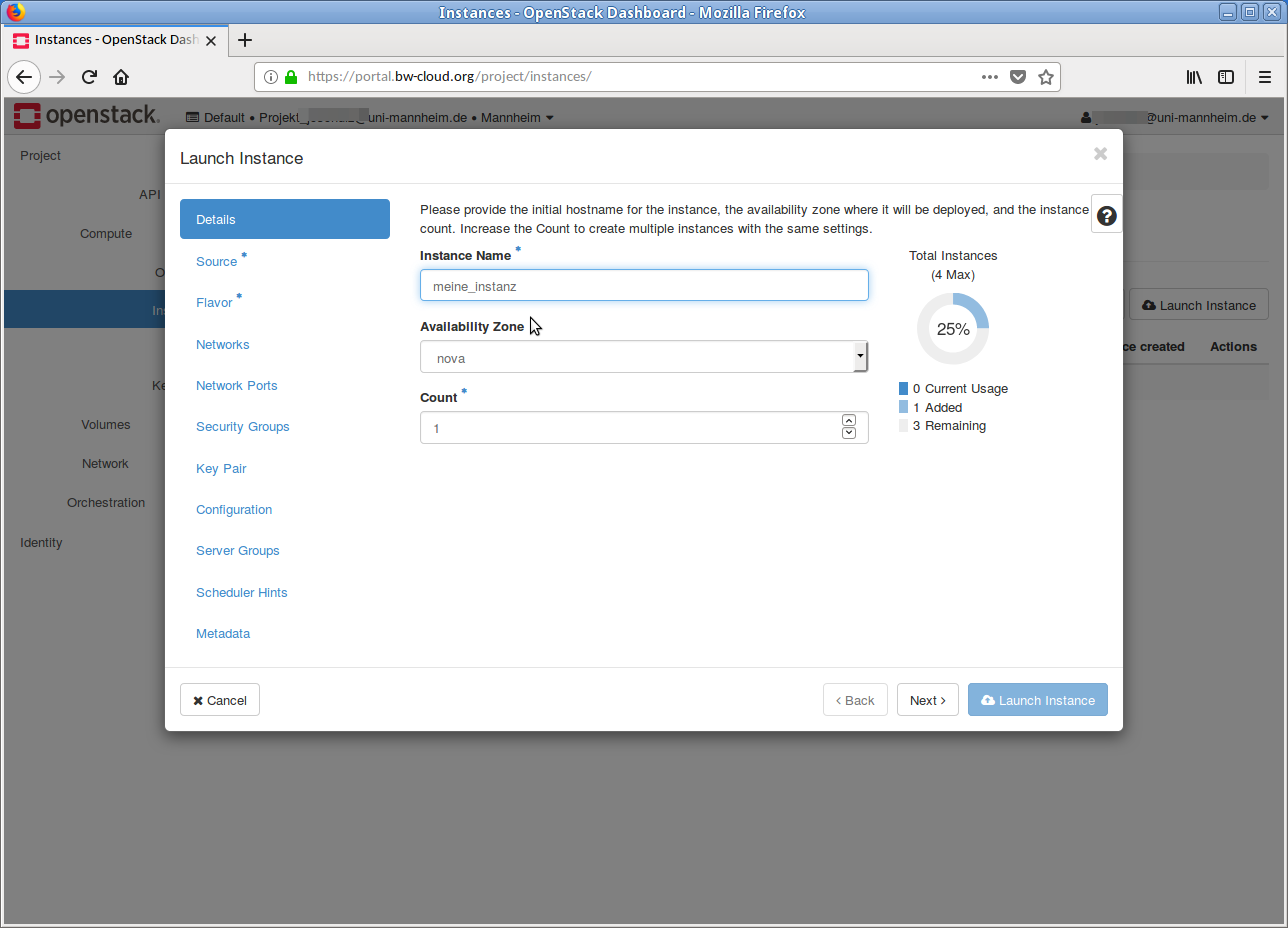
Vorlage
Wählen Sie nun eine Vorlage aus, auf die ihre Instanz basieren soll.
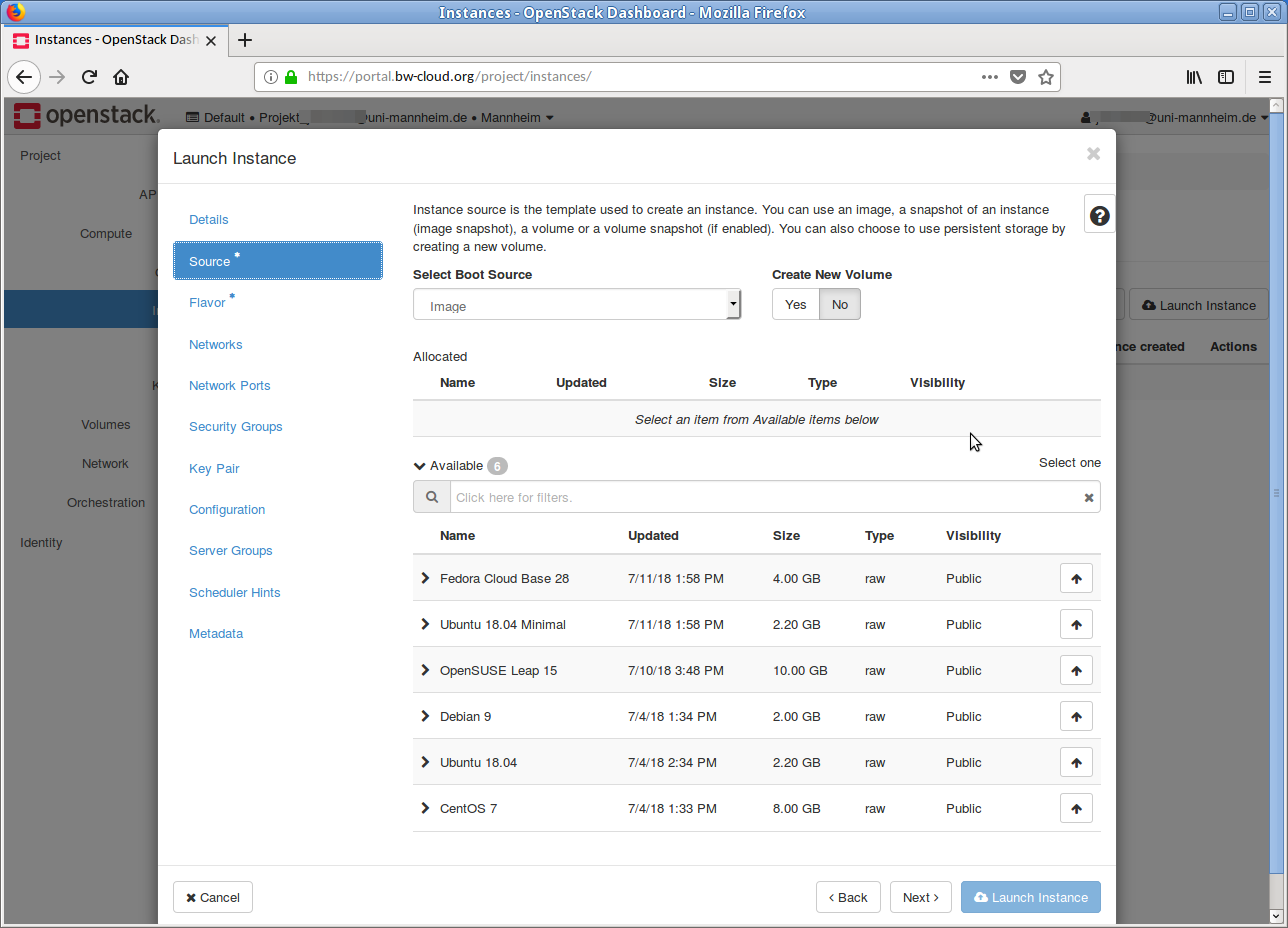
Prio
Im Bereich Allocated wird das ausgewählte Image angezeigt. Momentan ist noch kein Image ausgewählt, weshalb der Bereich leer ist. Um ein Image auszuwählen, klicken Sie auf den Pfeil hoch in der jeweiligen Zeile (rot umrandet). In unserem Beispiel wählen wir das Image "Debian 9" aus.
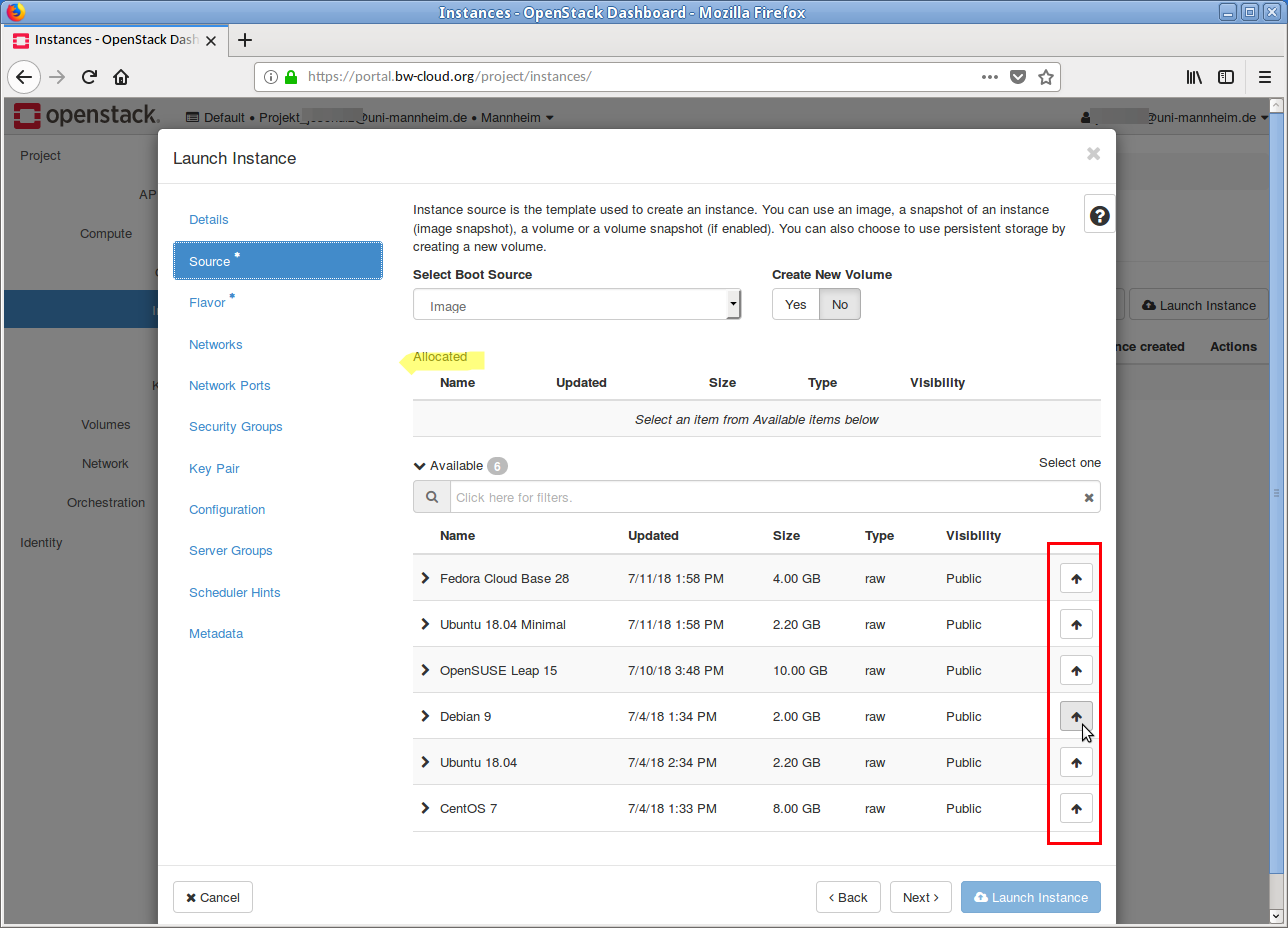
Auswahl
Im Bereich Allocated ist nun die Auswahl zu sehen - das Image mit dem Namen "Debian 9". Wenn Sie diese Auswahl verwerfen möchten, klicken Sie auf den Pfeil runter in der Zeile.
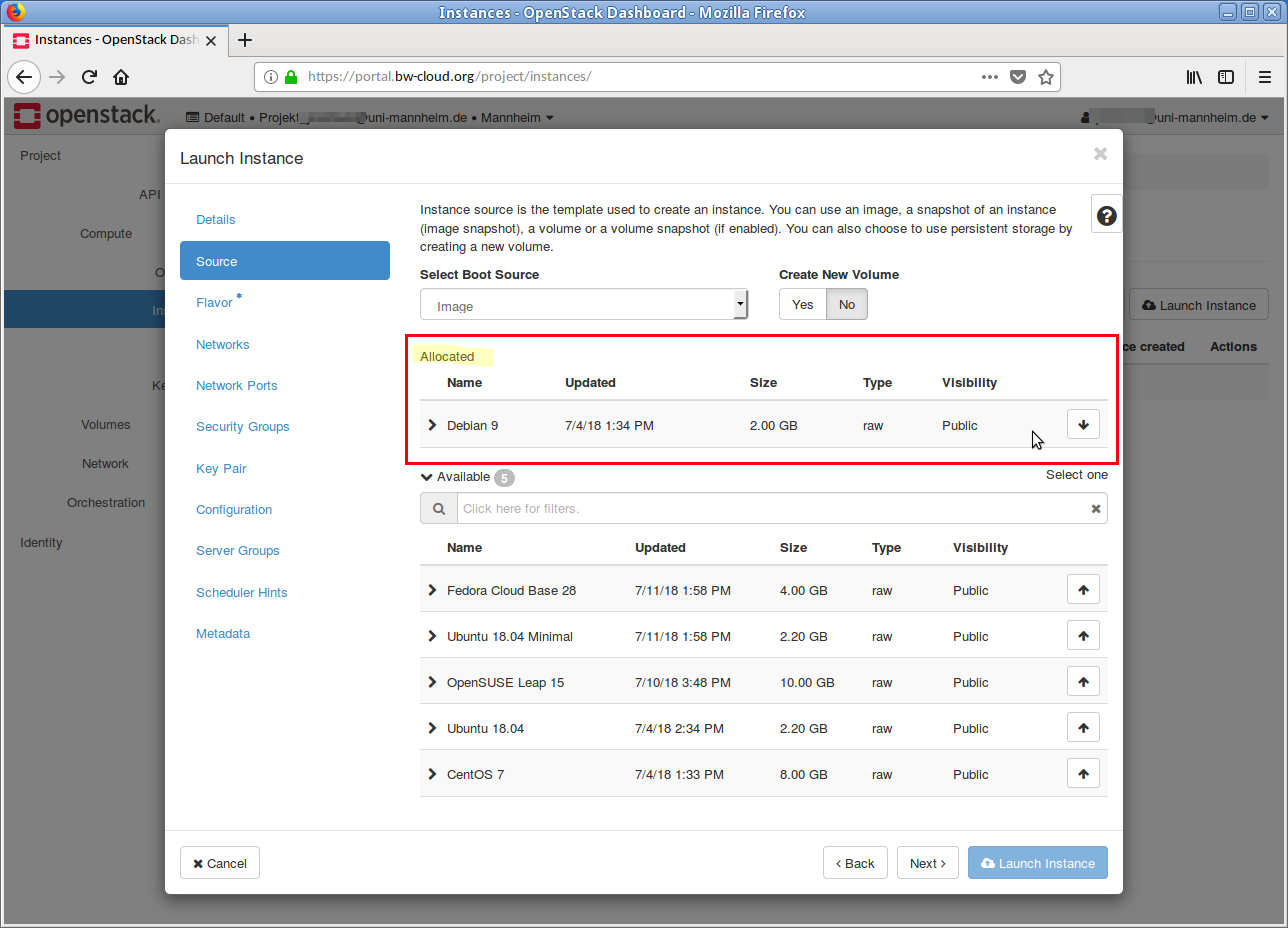
Aktuelle Quota
Im nächsten Schritt muss das Flavor ausgewählt werden. Dies geschieht wieder mit einem Klick auf den Pfeil hoch (rot umrandet). Sollte Ihre aktuelle Quota zu gering für ein Flavor sein, wird dies durch ein gelbes Warnsymbol dargestellt.
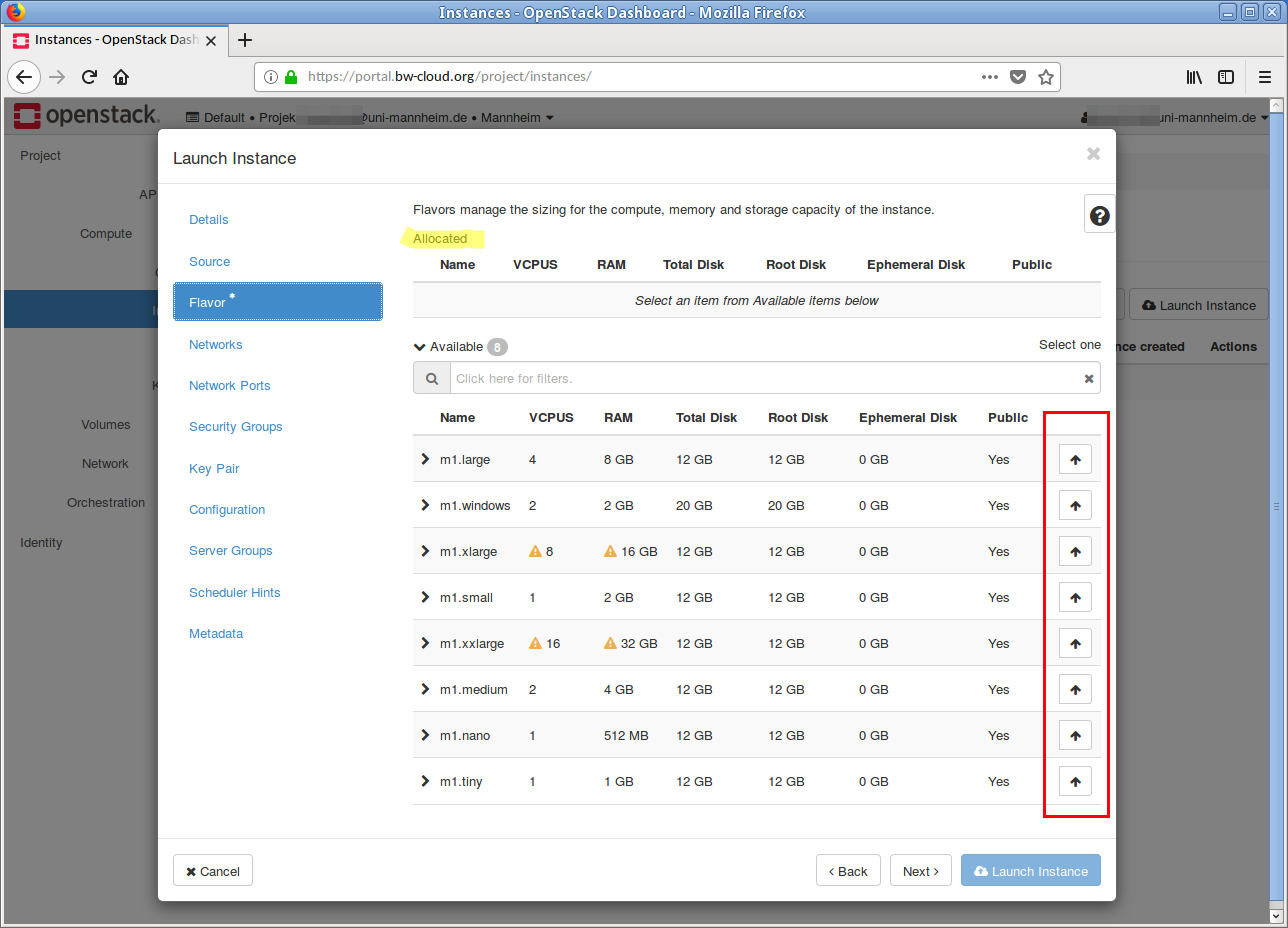
Beispiel
Wir haben in unserem Beispiel das Flavor "m1.tiny" ausgewählt.
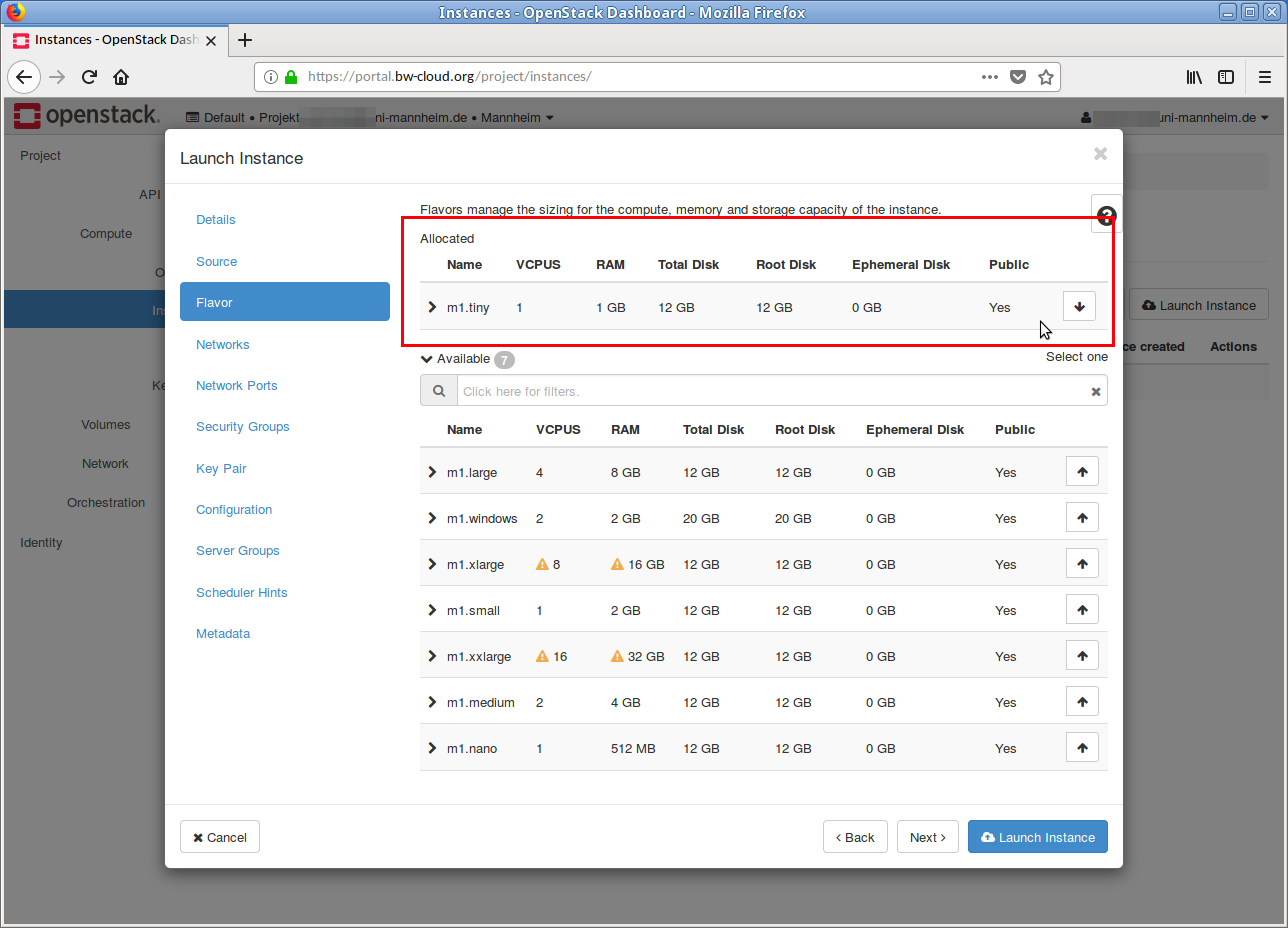
Netzwerk
Als nächstes wählen Sie das Netzwerk aus. In den allermeisten Fällen müssen Sie hier nichts verändern, da die Standardeinstellung meistens passt.

Security
Auch was die Security Group angeht, so müssen Sie idR hier nichts ändern.
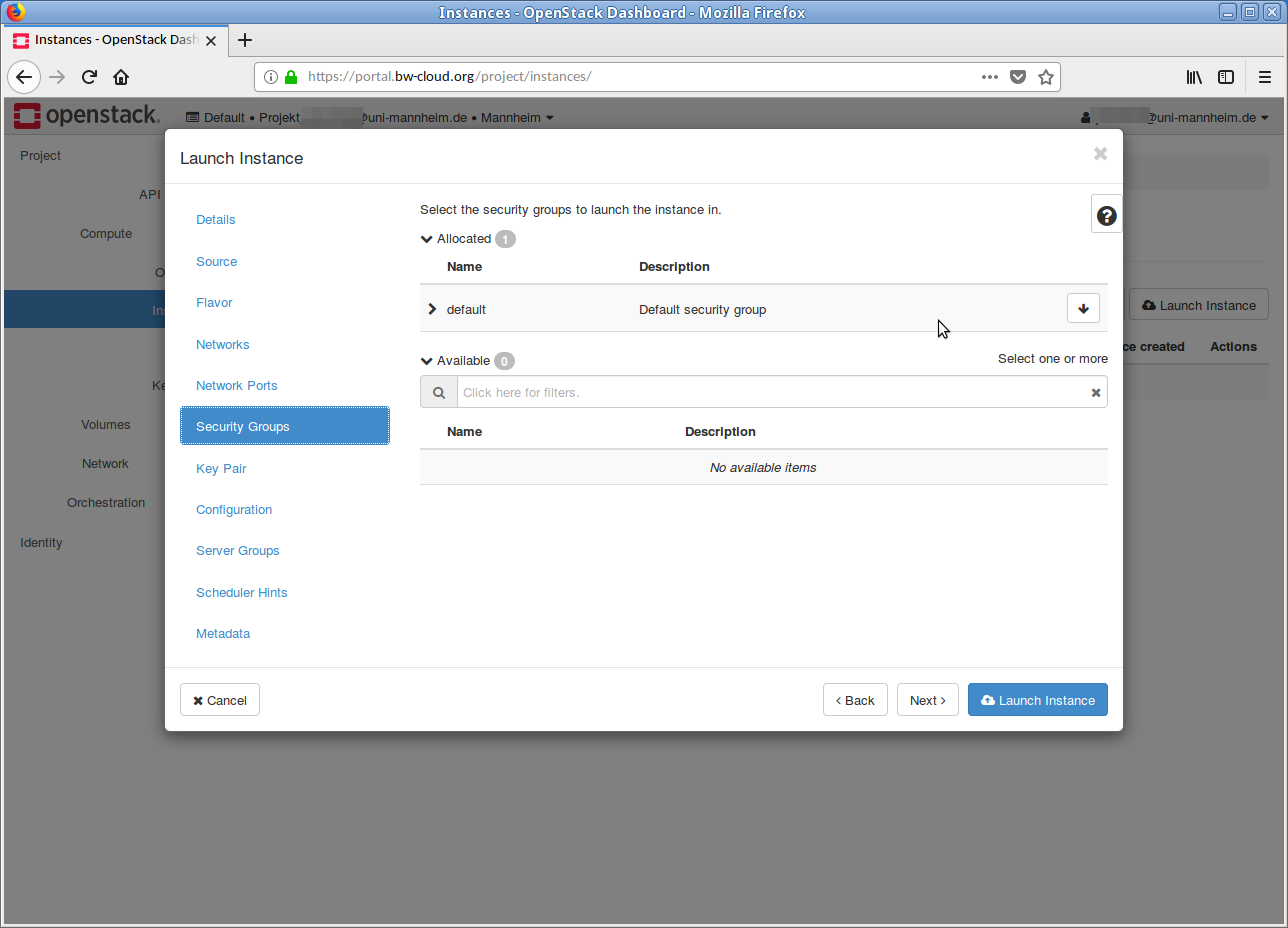
Key Pair
Im nächsten Schritt wählen Sie den öffentlichen SSH-Key aus, der in die Instanz integriert werden soll. Dieser Schritt ist sehr wichtig, da ohne einen öffentlichen SSH-Key kein Zugang zur laufenden Instanz möglich ist.
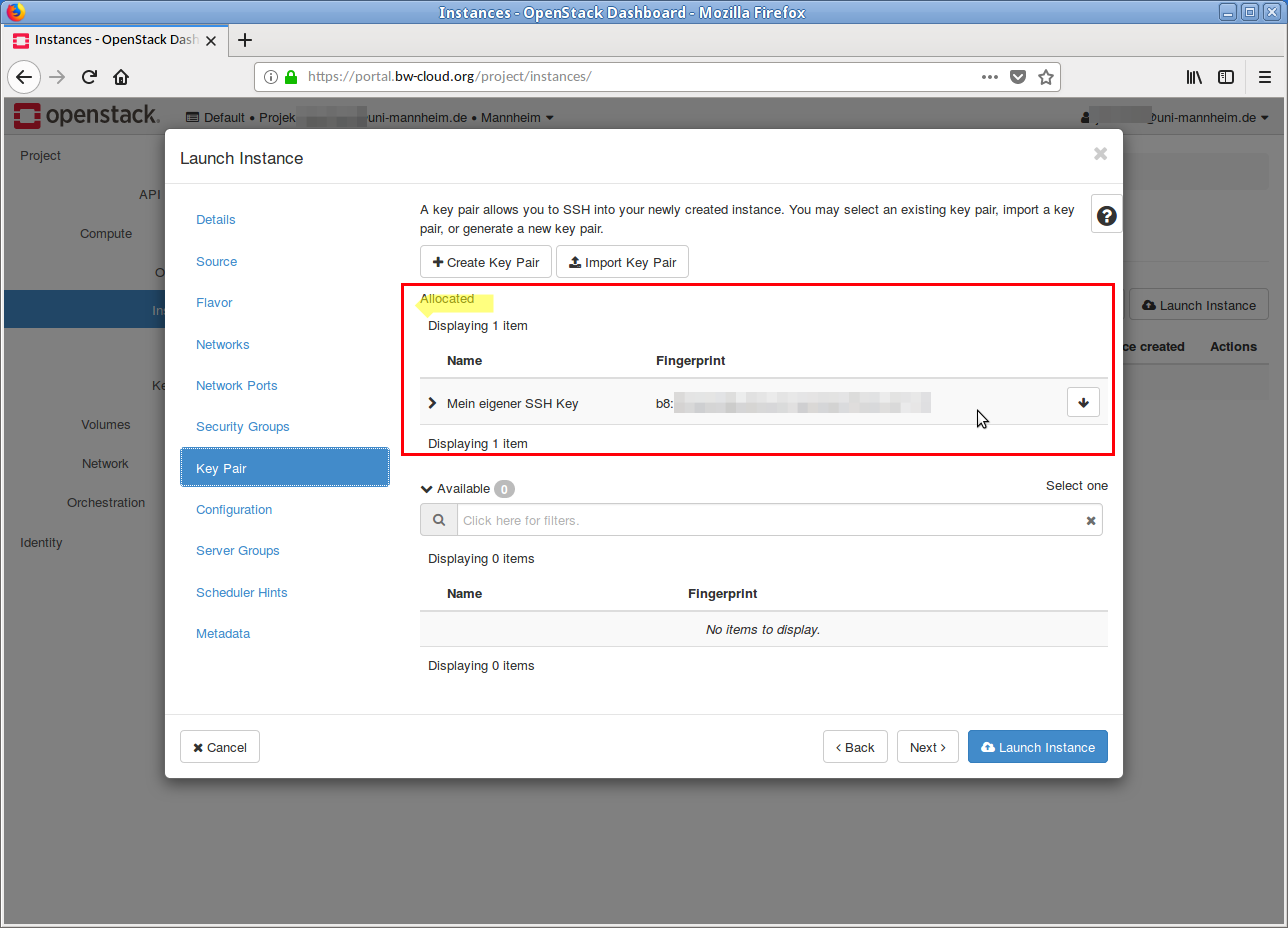
Launch
Nun klicken Sie auf den Button Launch Instance - und die Instanz wird gestartet
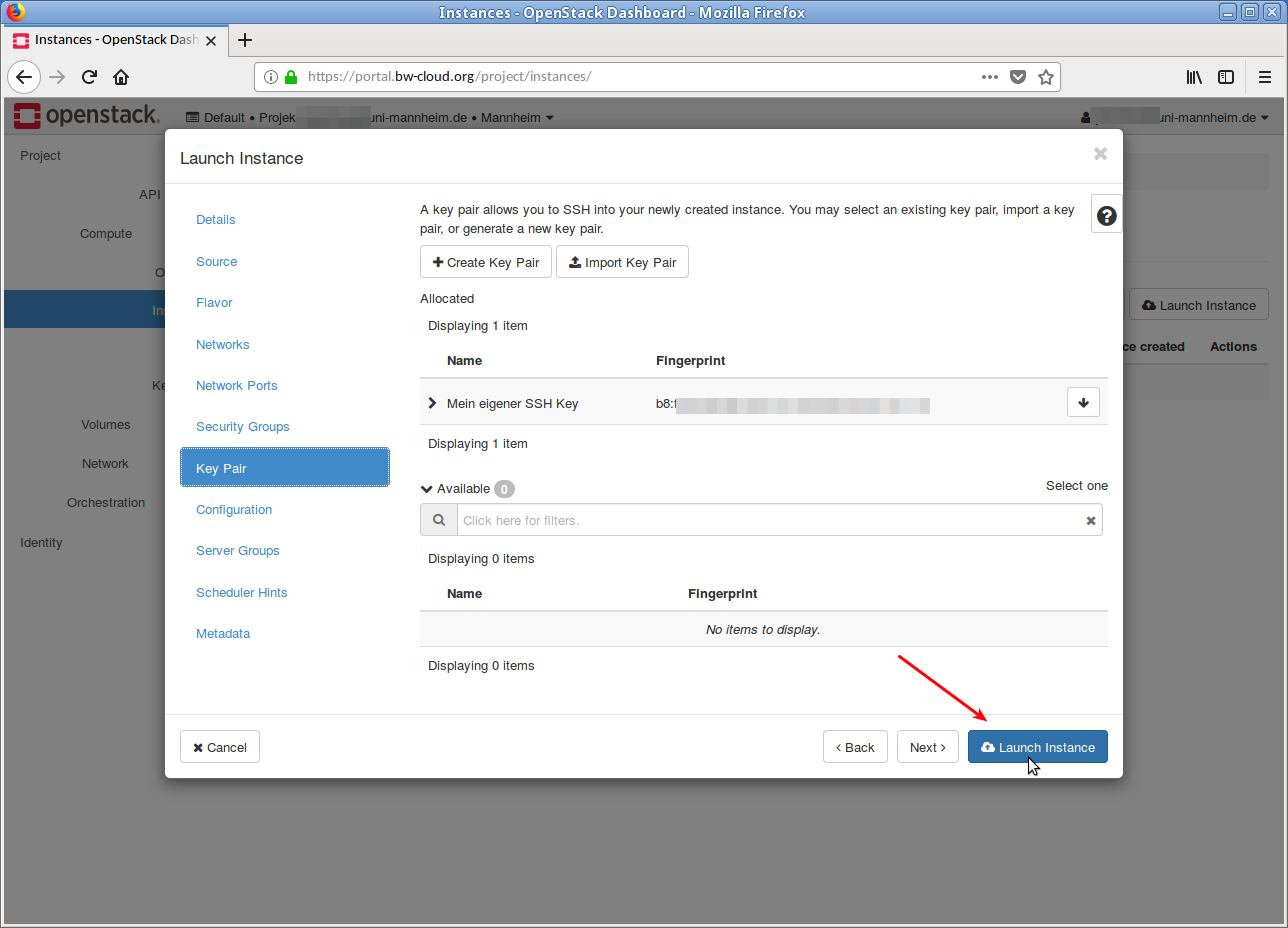
Fast fertig
Die Instanz wird gebaut...
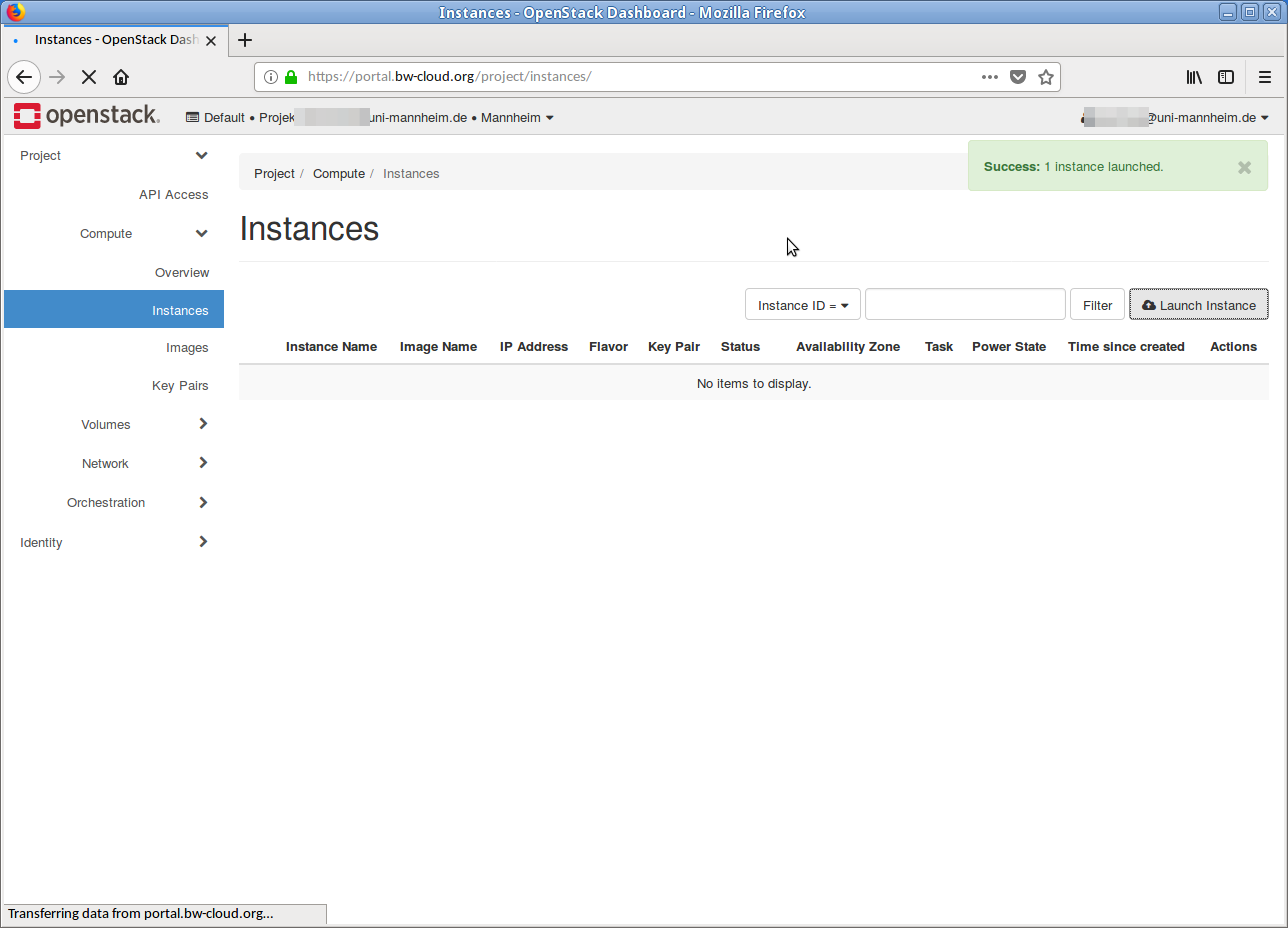
Noch bisschen...
Die Instanz wird eingerichtet...
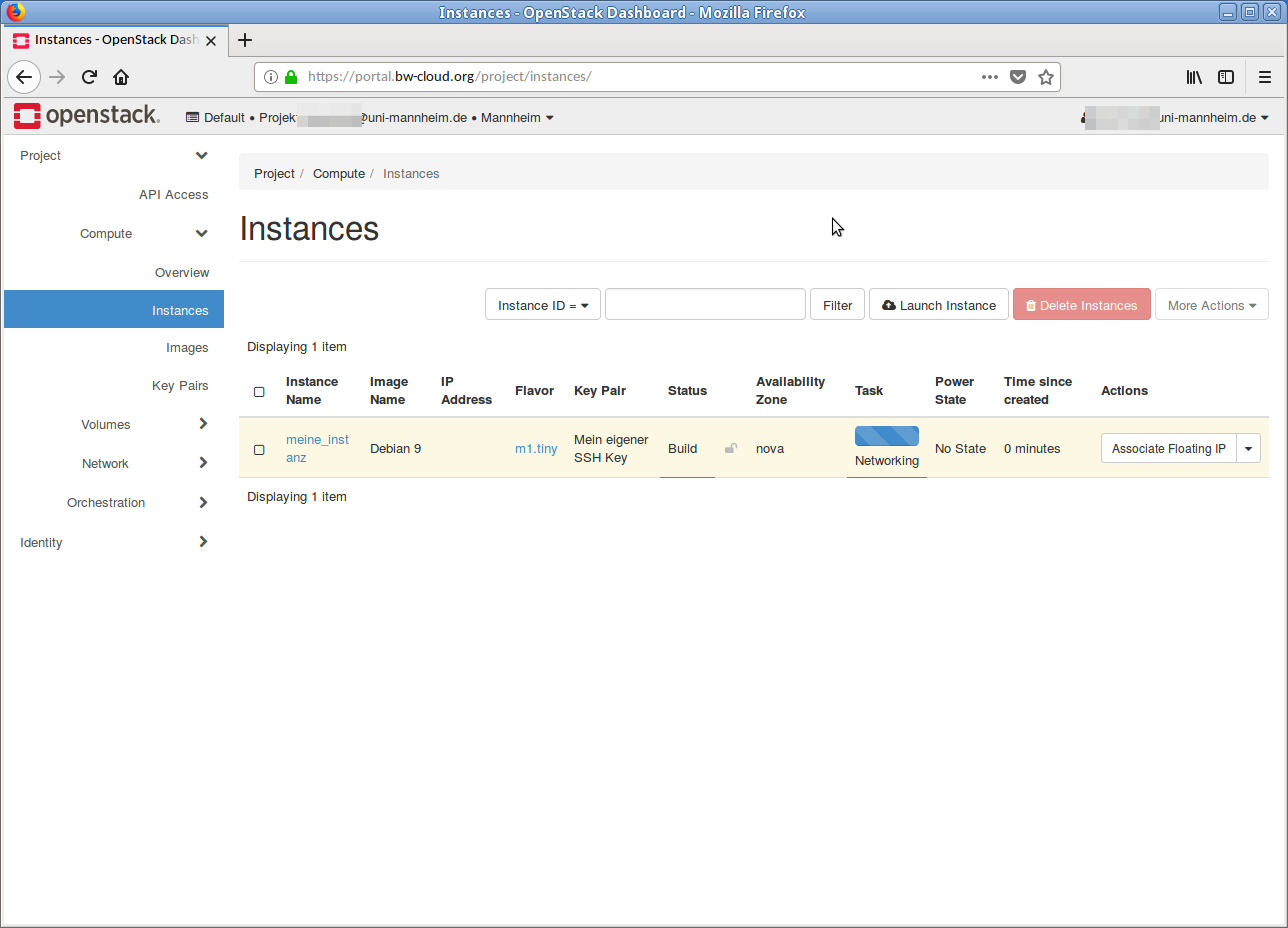
Done
Die Instanz ist fertig gestartet und eingerichtet. Die IP Adressen, unter denen sie erreichbar ist, werden in der Übersicht angezeigt (roter Pfeil). Sie können sich nun per SSH mit der Instanz verbinden.